엑셀로 업무를 하다보면 다음과 같은 에러를 많이 보게 됩니다.

위의 #DIV/0! 에러는 어떤 값을 0으로 나왔을 때 나오는 에러이고 #N/A는 그 값이 없을때 나오는 에러입니다.
물론 이런 값이 실수로 인해 나온다면 당연히 고쳐야하지만 어쩔 수 없이 값이 그래서 나오는 경우도 많습니다.
하지만 이런 에러를 그대로 엑셀표에 놔두면 다른 사람이 볼때 실수를 했다고 생각하기 쉽고 보기에도 좋지 않습니다.
그래서 이러한 에러값이 나오지 않게 하기 위해서 사용하는 함수가 바로 IFERROR 함수와 ISERROR 함수입니다.
그럼 이 두 함수는 어떻게 사용하고 IFERROR 함수와 ISERROR 함수의 차이는 무엇일까요?
먼저 IFERROR 함수 사용법입니다.

그림처럼 =IFERROR(A1/B1, "") 이렇게 사용했는데 IFERROR 함수는 이렇게 가로 안에 원래 구하려는 값과 이 값이 에러일 때 나오게 할 값 두개의 인수를 넣으면 됩니다.
"" 이렇게 큰 따움표 두개는 큰 따움표 사이에 아무것도 없다는 의미로 아무것도 입력하지 말아라 하는 것입니다.
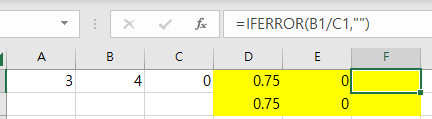
F1처럼 =IFERROR(B1/C1,"") 이렇게 IFERROR 함수를 사용하면 C1이 0인데도 #DIV/0! 에러가 뜨지 않고 아무것도 없는 것을 알 수 있습니다.
즉 에러가 출력되지 않았기 때문에 에러를 표기하지 않겠다라는 목적을 이루었습니다.

다음에는 ISERROR 함수입니다.
위의 그림처럼 ISERROR 함수에는 IF함수도 같이 써야하는데 수식은 아래와 같습니다.

IFERROR 함수와 비교하면 IF함수를 추가했다는 것 외에 인수가 3개입니다.
IF함수이기 때문에 첫번째 인수는 구하려는 값이고 두번째인수는 구하는 값이 거짓이면 출력할 값, 세번째 인수는 참이면 출력할 값을 나타냅니다.
위에서는 A1/B1이 참이기 때문에 3번째 인수인 참일때 출력하는 값이 A1/B1을 그대로 출력합니다.

F2 셀을 보면 더 확실하게 알 수 있습니다.
C1이 0이기 때문에 에러를 출력해야하는데 거짓일때 출력해야하는 두번째 인수가 ""이기 때문에 아무것도 출력이 되지 않았습니다.
여태까지 이해를 잘 하셨다면 엑셀 IFERROR, ISERROR 함수 차이를 바로 아셨을 것입니다.
ISERROR 함수는 IF함수를 추가로 사용해야 하며 인수 또한 거짓값, 참값 두 개를 입력해야 합니다.
즉 엑셀 IFERROR 함수에 비해 1개의 인수를 추가로 해야합니다.
보셔서 느끼셨겠지만 둘 다 똑같은 에러 표시를 방지하는 기능이 있는데 IFERROR 함수가 좀 더 간편한 것을 알 수 있습니다.
정확하지는 않지만 예전에는 ISERROR 함수를 더 많이 사용했는데 좀 더 간편하게 IFERROR 함수가 추가로 나온 것으로 알고 있고 예전에 ISERROR함수를 많이 사용했기 때문에 아직 남아있다고 들은 적이 있습니다.
확실하지 않아서 틀릴 수도 있습니다.
하지만 IFERROR함수가 훨씬 더 간편하기 때문에 신빙성은 있어보입니다.
엑셀에서 숫자표를 PPT로 복사했는데 숫자 앞에 공백이 있는 경우
많은 회사원들이 업무를 할 때 엑셀에다 숫자 작업을 하고 이를 보고용으로 하기 위해 PPT로 복사하여 사용하는 경우가 많을 것입니다. 엑셀표를 PPT로 복사할 때 포함으로 하여 PPT에서 표를 클릭
cartney79.tistory.com
'IT 컴퓨터상식 > 엑셀 VBA' 카테고리의 다른 글
| 엑셀로 만나이 자동 업데이트로 구하는 방법 datedif 함수 사용 해석 (0) | 2024.01.11 |
|---|---|
| 엑셀 XLOOKUP과 VLOOKUP 차이 (0) | 2023.04.11 |
| 페이지 번호, 슬라이드 번호 이쁘게 구석에 넣기 (0) | 2023.01.05 |
| CAGR 엑셀 RATE함수로 구하기 주의할 점 (0) | 2022.12.29 |
| 엑셀 VBA기초 instr함수 (0) | 2020.12.05 |



